
时间:2021-06-02 19:07:52 来源:www.win10xitong.com 作者:win10
今天有一位用户说他的电脑安装的是win10系统,在使用的过程中碰到了win10怎么使用雨滴桌面秀的情况,有不少平时很懂系统相关的网友也许也不知道如何处理。我们来看看怎么解决win10怎么使用雨滴桌面秀问题,小编也在查阅了相关的很多资料后,用这个流程:1.首先下载雨滴桌面秀软件,下载之后双击运行。程序会先下载程序文件,这个过程视网速不同而有所不同。2.下载完成后开始安装,安装完成会默认选定运行软件。点击完成按钮结束安装进程就彻底解决了。win10怎么使用雨滴桌面秀问题下面我们一起来看看它的解决形式。
推荐系统下载:win10
具体方法如下:
1.先下载雨滴桌面展示软件,然后双击运行。程序首先下载程序文件,此过程因网络速度而异。

2.下载完成后,开始安装。安装完成后,默认情况下将选择运行的软件。单击“完成”按钮结束安装过程。
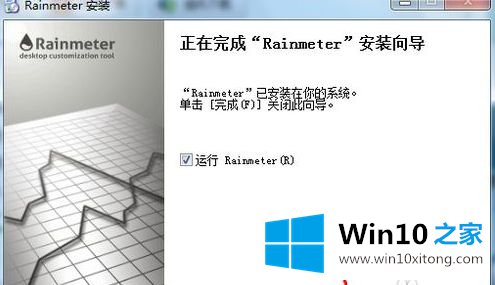
3.程序刚开始运行的时候,会出现一个描述界面,不用在意。直接在系统托盘中找到一个水滴的图标,双击这个图标,显示软件的主界面。
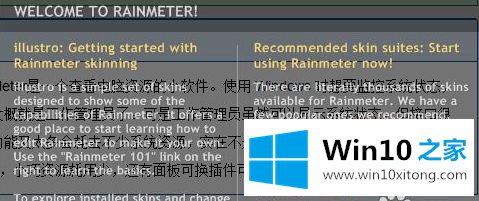
4.如下图所示,这是软件的主界面,我们想要的所有设置都从这里开始。左边的文件夹其实是软件的一系列显示功能区,我们可以看到时钟、磁盘等信息。
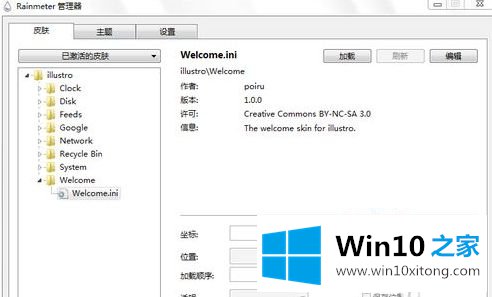
5.我们点击其中一个,也就是时钟,双击图中所示的地方。
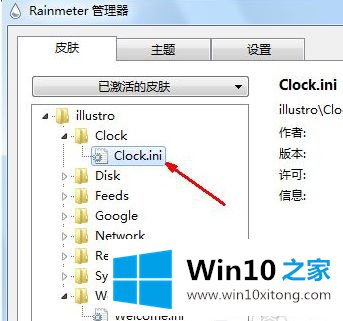
6.这时,屏幕上会出现一个小黑框,显示时间、日期等信息。
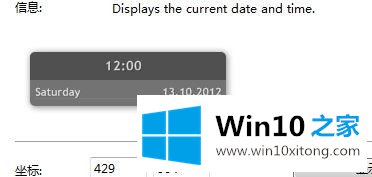
7.关闭时,右键单击此黑框并选择关闭。当然也可以同时开启多个显示功能。
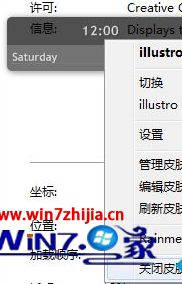
8.您可以在软件的右侧区域自定义显示的信息。比如我们可以设置界面的透明度等相关参数。
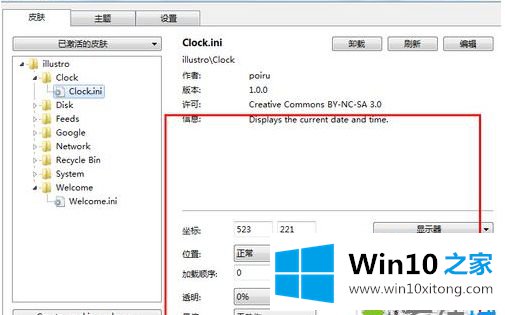
这里介绍如何使用win10中的雨滴表显示。不知道怎么用的用户可以参考上面的方法。
以上内容就是讲的win10怎么使用雨滴桌面秀的解决形式,有遇到这样问题的网友可以按照上文介绍的方法尝试处理,希望对大家有所帮助。